Según la investigación, el audio juega un papel más importante que las imágenes en un video. Sí, a nadie le gustará un video cuya pista de audio no esté relacionada con el clip en movimiento o que no tenga voz. Del mismo modo, suponga que está filmando o grabando un video en vivo. En ese caso, los factores más desagradables como el ruido de fondo , micrófono inadecuado y varias distracciones del entorno pueden afectar la calidad del video o de la película.
Incluso si realiza la grabación en un estudio adecuado, un ligero ruido de fondo puede colarse en su video. Entonces, afinar la voz o quitarla es obligatorio. Si es un usuario de Mac, puede usar la eliminación de ruido FCP para realizar la tarea sin la ayuda de terceros. Eche un vistazo a nuestro artículo de hoy para saber cómo deshacerse del ruido de fondo en Final Cut Pro . Además, también puede conocer algunos complementos de reducción de ruido para FCPX.
Y es posible que necesite esta guía para aprender a eliminar el ruido de fondo de más formas en FCPX.
Parte 1:¿Cómo eliminar el ruido de fondo del audio en Final Cut Pro X?
¿Quieres saber cómo eliminar el ruido de fondo en Final Cut Pro X? Aquí hay una guía paso a paso para que la sigas.
Paso 1:Iniciar un nuevo proyecto e importar archivos
Una vez que haya iniciado la aplicación Final Cut Pro X en su dispositivo Mac, vaya a "Archivo> Nuevo> Proyecto".
Asigne un nombre al proyecto y personalice el video en la siguiente ventana emergente. A continuación, puede importar los archivos de vídeo ejecutando "Archivo> Importar> Multimedia".
Paso 2:haz clic en la opción Mejora de audio
Ahora, lleva el video a la línea de tiempo y ejecuta "Modificar> Mejora automática de audio" desde la barra de menú superior o usa el atajo de teclado "Comando-A".
En las opciones que se encuentran arriba de la línea de tiempo, toca el icono "Mágico" y, en el menú desplegable, puedes elegir el Audio de mejora automática. opción.
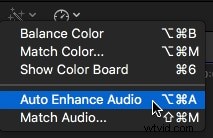
También verá otra opción para abrir un potenciador de audio, que puede lograr haciendo clic en Audio icono, que puedes encontrar encima de la Vista previa pantalla.
Paso 3:personaliza el inspector de audio
Ahora obtendrá una caja de herramientas de mejora de audio o inspector a la derecha de la pantalla desde donde puede optimizar o configurar varias opciones como ajustes de ecualización, configuración de volumen, eliminación de ruido y eliminación de zumbidos.
Usar la eliminación de ruido FCP es muy fácil. Y para eliminar el ruido de fondo en Final Cut Pro X, debe habilitar la Eliminación de ruido casilla de verificación y deslice el puntero a un nivel particular. Así es como eliminar el ruido de fondo en FCPX a gusto.
Otra opción interesante que se ofrece a los usuarios de Mac es la eliminación de zumbidos en Final Cut Pro. Sí, en la ventana de mejora de audio, tiene una casilla de verificación separada para la eliminación de zumbidos donde puede seleccionar la opción de 50 Hz o 60 Hz.
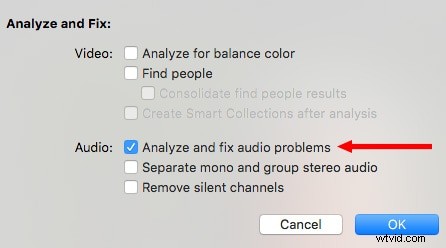
¿Aún no lo entiendes? ¡Bien, prueba Filmora y aprende cómo eliminar el ruido de fondo de manera fácil!
Parte 2:complementos de reducción de ruido para Final Cut Pro X
Si se pregunta cómo eliminar el ruido de fondo en Final Cut Pro de alguna forma alternativa. Entonces, los complementos de reducción de ruido para FCPX son la mejor opción. Se enumeran algunos complementos muy recomendados para la reducción de ruido en sus videos.
- Buen vídeo
Neat Video es nuestro primer complemento de reducción de ruido para FCPX que ayuda a eliminar el ruido de fondo, el parpadeo, el ruido digital y otras imperfecciones. Es un complemento efectivo con el que es posible limpiar su video en cualquier fuente como cámara, sintonizadores de TV y películas digitales. Preferido por profesionales y entusiastas, el complemento Neat Video está diseñado con el enfoque de creación de perfiles de ruido y algoritmos matemáticos sofisticados para obtener resultados precisos y eficientes. Es importante destacar que Neat Video funciona más rápido y aprovecha al máximo el hardware de GPU y CPU.
- ProDenoise
Presentado por Pixel Film Studios, los usuarios de Final Cut Pro X ahora pueden suavizar o atenuar el ruido o el grano de su videoclip con el complemento ProDenoise. Con ProDenoise, puede mejorar la nitidez de su video con solo unos pocos clics del mouse más rápido. Un video atractivo está listo para ser elaborado con técnicas detalladas de recuperación y protección de bordes con este complemento de ProDenoise. Con este complemento de ProDenoise, puede acceder a herramientas atractivas como detección automática de lluvia y ruido, calibrador de eliminación de ruido, potenciador de calidad de imagen y, por último, diseñado especialmente para usuarios de Final Cut Pro X.
- Eliminador de ruido ERA 5
Si está buscando un complemento de reducción de ruido de Final Cut Pro de forma gratuita, ¡entonces ERA 5 Noise Remover es lo que debe probar hoy! Con una oferta de prueba gratuita para sus clientes, es compatible con Windows y Mac. Con solo un dial, puede limpiar el ruido y editar su video como desee. Podría eliminar el ruido de fondo, el zumbido, el aire acondicionado, el ventilador o cualquier otro ruido de fondo. ERA 5 puede poner fin a todas sus preocupaciones sobre el ruido de fondo. Ofreciendo herramientas integrales como el eliminador de reverberación ERA, el eliminador de oclusivas ERA y el de-esser ERA, las herramientas de Accusonus se ejecutan en tiempo real donde puede obtener los mejores resultados con una funcionalidad de estilo de un solo botón.
Conclusión
Por lo tanto, esta es la forma de eliminar el ruido de fondo en Final Cut Pro sin problemas. ¿Tienes un video para editar y borrar eliminando el ruido de fondo no deseado?
Para más problemas de audio en FCPX, es posible que desee obtener más información sobre cómo sincronizar su video y audio en FCPX aquí.
Entonces, la eliminación de ruido FCP es la mejor opción integrada para probar. ¡No olvide probar el complemento de reducción de ruido mencionado anteriormente para FCPX también!
